Slik Jailbreak IOS 6.0 + enheter med Evasi0n
Når du jailbreaker iPhone eller iPad, kan du gjøre mye mer med det enn hva Apple tillater som standard. Du har tilgang til Cydia app-repositories, innstillinger tweaks, og muligheten til å gjøre kule ting som gjør Google Chrome til standard nettleseren din.
I fjor viste jeg deg hvordan du Jailbreak din iDevice kjører iOS 5.1 med Greenp0ison, men Evasi0n Jailbreak er enda enklere. Det er i utgangspunktet en one-jailbreak-prosess. Og det er usammenhengende, noe som betyr at du ikke trenger å koble enheten til en datamaskin hele tiden for å bruke den.
Sikkerhetskopiere iOS-enheten først
Før du begynner jailbreaken, må du sørge for å sikkerhetskopiere iPhone, iPad eller iPod touch først. Du kan enten sikkerhetskopiere dataene dine til iCloud, med iTunes, så du har en lokal kopi, eller du kan til og med sikkerhetskopiere dataene til Dropbox.
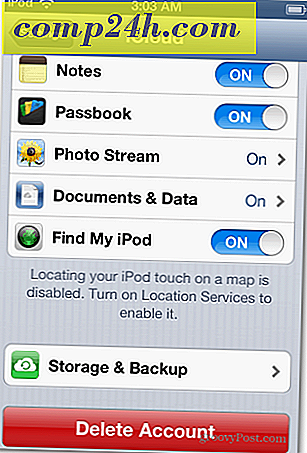

Også, før du fortsetter, må du sørge for at sikkerhetskopieringspasskoder eller skjermlåspassord er deaktivert.
Jailbreak med evasi0n
Merk: Her bruker jeg Windows 8 som kjører iTunes 11, og vil Jailbreak installere en fjerde generasjon iPod touch med iOS 6.1.
Evasi0n untethered jailbreak verktøyet vil fungere sammen med Windows, Mac og Linux. Gå til evasi0n-siden og last ned den versjonen du trenger.

Plugg inn iPhone, iPad eller iPod touch i datamaskinen. Deretter pakke ut evasi0n zip-filen og kjør evasi0n.exe.

Enheten blir oppdaget, og alt du trenger å gjøre er å klikke på Jailbreak-knappen.

Nå spar tilbake og vent mens evasi0n gjør jobben sin.

Etter et par minutter får du en blinkende melding som forteller deg å låse opp enheten din og trykke på det nye Jailbreak-ikonet. Ikke koble din iDevice til, bare opplås den og trykk på ikonet.

Hvis du ikke ser Jailbreak-ikonet på hovedskjermbildet, sveiper du til venstre for å finne det. Pass på at du bare trykker den bare en gang ! Du vil ikke se det gjøre noe annet enn å returnere enheten til startskjermbildet. Deretter fortsetter Jailbreak-prosessen.

Enheten starter på nytt et par ganger, og når det er gjort, klikker du Avslutt og koble fra enheten.

Ferdig! Du vet at prosessen var vellykket hvis du ser Cydia-ikonet på enheten din. Første gang du starter den, vil filsystemet bli utarbeidet, og deretter gå tilbake til startskjermen. Start den på nytt, og du vil kunne få tilgang til nye apper, temaer og andre groovy elementer fra ulike lagre gjennom Cydia.
Fordi så folk bruker brukeren til å jailbreak deres enhet, har Cydia en varsel på startskjermbildet som forteller deg at det kan oppstå noen feil. Dette burde fungere som evasi0n trafikk dør ned.


Hvis du liker den ekstra funksjonaliteten og appene som er tilgjengelige etter en jailbreak av iOS-enheten, kan du se vår artikkel om hvordan du kan jailbreak Apple TV 2.


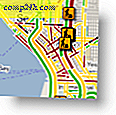



![Lag Chrome din standard nettleser i IOS [Jailbreak]](http://comp24h.com/img/how/499/make-chrome-your-default-browser-ios.jpg)
